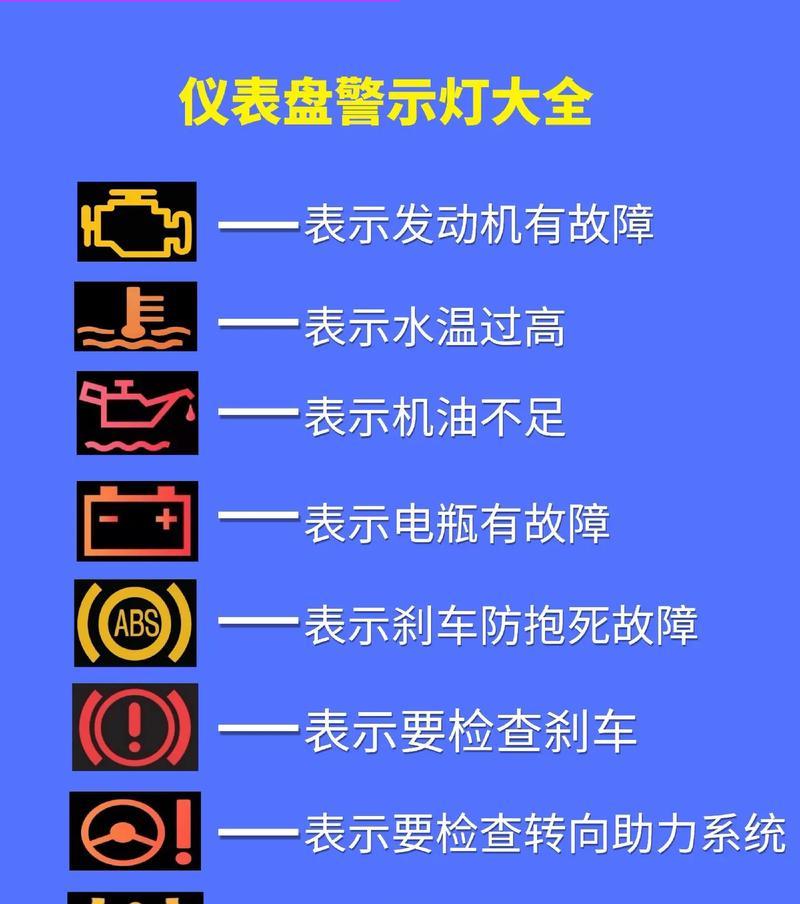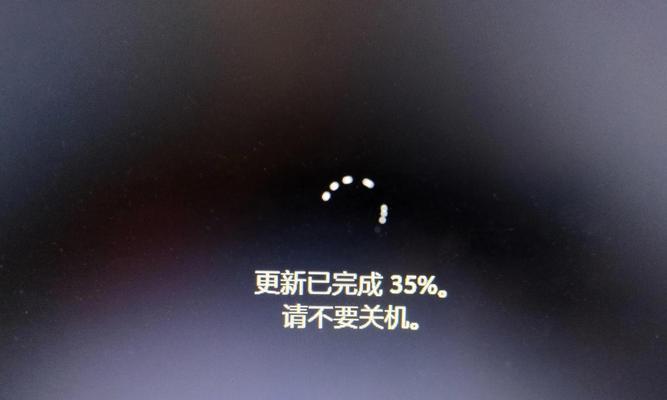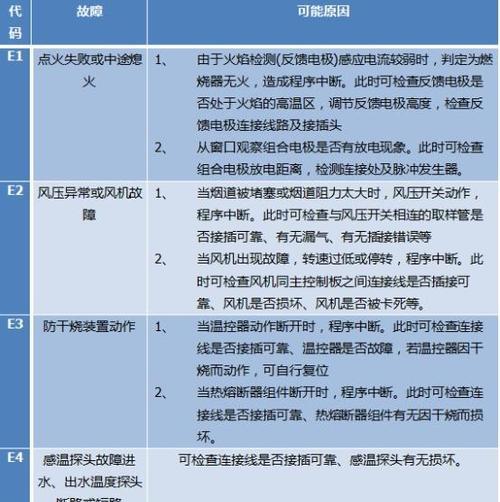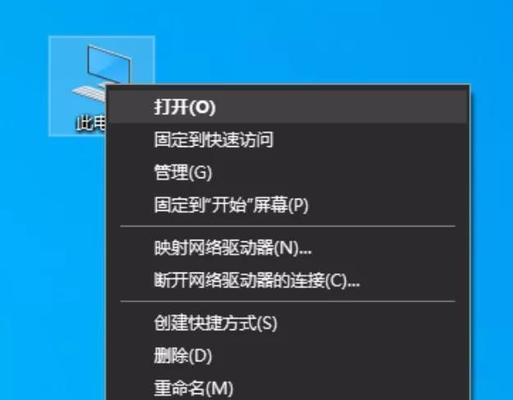当您面对着电脑屏幕的黑暗以及故障指示灯亮起的红色警告信号时,心情可能会变得十分紧张。电脑黑屏故障是常见的技术问题,可能由多种因素引起。而了解如何快速诊断并解决问题,是保障您宝贵数据安全和系统稳定运行的关键。本文将引导您一步步地进行故障诊断,确保您可以迅速找到故障原因,并采取相应措施。
电脑黑屏与故障灯亮红的常见原因
在我们深入了解如何解决问题之前,先来了解几个常见的导致电脑黑屏且故障灯亮红的原因:
1.显卡故障
2.内存条松动或损坏
3.硬盘故障
4.电源问题
5.主板故障
如何快速诊断电脑黑屏问题?
第一步:检查电脑连接线
步骤:首先确保所有的连接线(包括显示器线、电源线等)都正确无误地连接到电脑上。
注意:如果使用的是笔记本电脑,则请检查电源适配器是否正常工作,并确保电脑电池电量充足。
第二步:观察故障指示灯
步骤:对照电脑品牌的用户手册,确定故障指示灯的颜色和闪烁模式代表的含义。
提示:不同电脑品牌和型号的故障指示灯含义可能不同,正确解读故障信息至关重要。
第三步:听电脑启动时的声音
步骤:注意听电脑启动过程中是否有报警声,如连续短促的蜂鸣声。
分析:依据电脑的BIOS(基本输入输出系统)声音提示,可以判断是内存、显卡等硬件问题。
第四步:检查硬件连接
步骤:断电后打开电脑机箱,检查是否为显卡、内存条等硬件接触不良或损坏。
提示:重新插拔显卡和内存条,并确保它们安装牢固,同时检查硬盘连接。
第五步:尝试最小系统启动
步骤:仅连接电源、主板、CPU、一条内存在没有显卡的情况下启动电脑。
分析:这一步可以帮助确定问题是否来自于其他硬件。
第六步:检查电源
步骤:采用替换法,用已知正常的电源尝试替换当前电源。
注意:确保电源功率满足或超过电脑的功率需求。
第七步:使用专业诊断工具
步骤:如果之前的步骤都无法确定问题,可以使用硬件诊断工具进行详细测试。
注意:选择信誉良好、评价较高的诊断软件。
如何预防电脑黑屏故障?
1.定期进行电脑清洁,防止灰尘积累造成散热不良。
2.定期检查电脑硬件连接,确保所有部件安装牢固。
3.使用稳定的电源设备,避免电源波动损坏硬件。
4.定期更新电脑的驱动程序和操作系统,确保其兼容性与安全性。
通过本文的指导,您应该能对电脑黑屏且故障灯亮红的情况有一个全面的认识,并能够有效地诊断出问题所在。在进行硬件诊断时,请务必小心谨慎,以免造成其他不必要的损害。如果问题超出了您的解决能力范围,及时联系专业维修人员处理,避免造成更多的数据损失或硬件损伤。记住,及早预防和定期维护是保持电脑稳定运行的最佳方法。